Введение
Основная единица антидетект браузера Vision - браузерный профиль.
Браузерный профиль - это инстанс браузера со своими настройками, расширениями, закладками и т.д.
Каждый браузерный профиль изолирован друг от друга, и данные в них пересекаться никак не могут. Иными словами, сайт будет видеть каждый ваш браузерный профиль как совершенно другой ПК в сети, что, в конечном итоге, позволяет обходить антифрод системы разных сайтов, таких как FB, Instagram, Google, Twitter и им подобных.
Таблица браузерных профилей
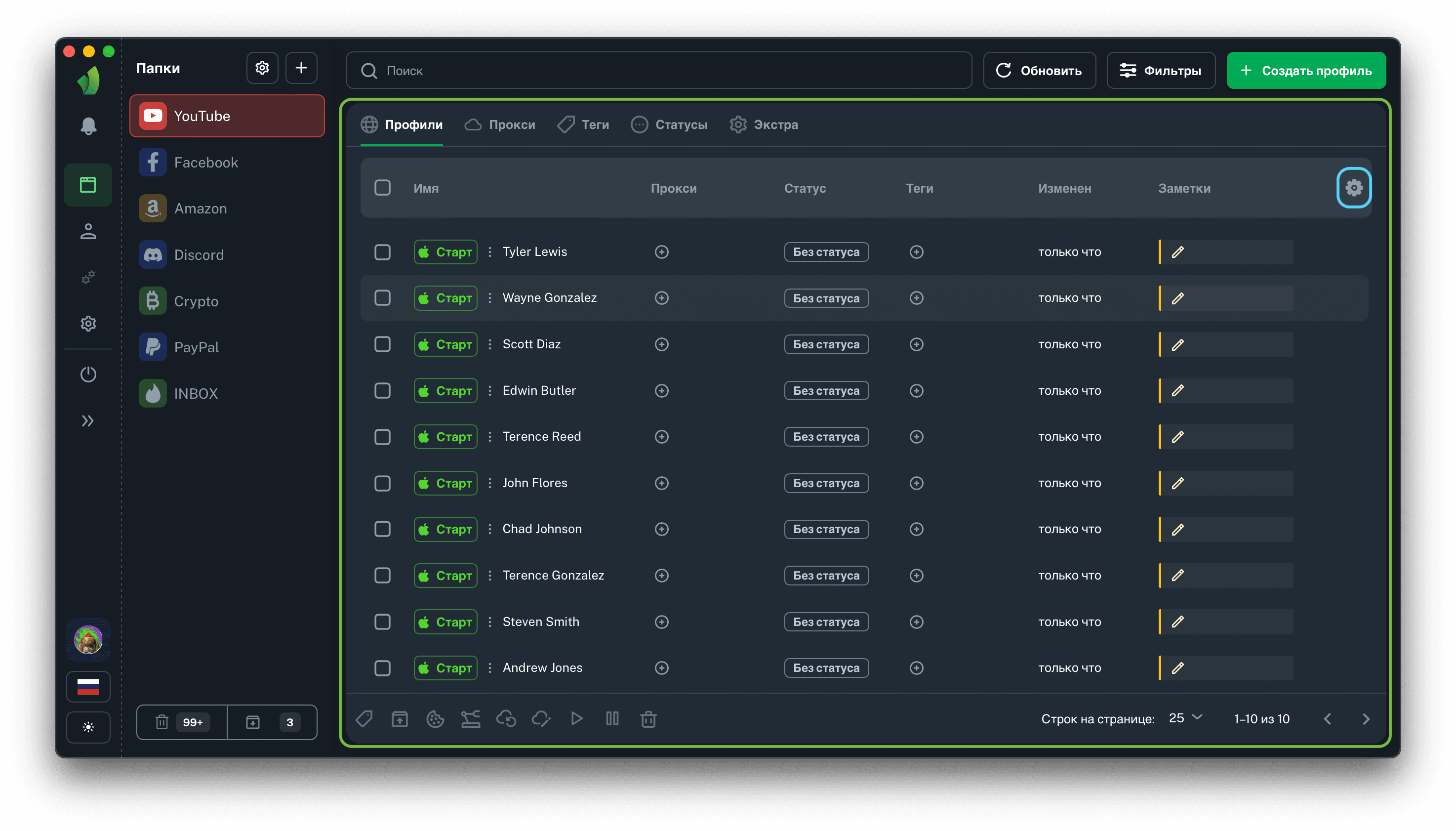
На скриншоте выше зелёным цветом обведена таблица с браузерными профилями. Рядом с каждым профилем есть кнопка Старт для запуска конкретно этого профиля, а также ряд параметров: название, прокси, статус, теги, заметки.
В таблице также можно увидеть дату последнего изменения и общее время работы профиля (отсутствует на скриншоте).
Бирюзовым цветом на скриншоте выделена кнопка настройки таблицы браузерных профилей. Данный функционал описан в этой же статье, чуть ниже.
Меню массовых действий
Внизу таблицы браузерных профилей находится меню массовых действий, а также пагинация (переход между страницами) и её настройки. Вы можете выбрать нужное количество профилей для отображения на странице и перемещаться между страницами.
Меню массовых действий становится активным только при выделении одного или более профилей. Доступны следующие массовые действия:
массовое назначение тегов, перенос профилей, экспорт cookies, Cookie Robot, массовая проверка прокси, массовое изменение прокси на профилях, массовый запуск, массовая остановка и массовое удаление профилей
Настройка таблицы браузерных профилей
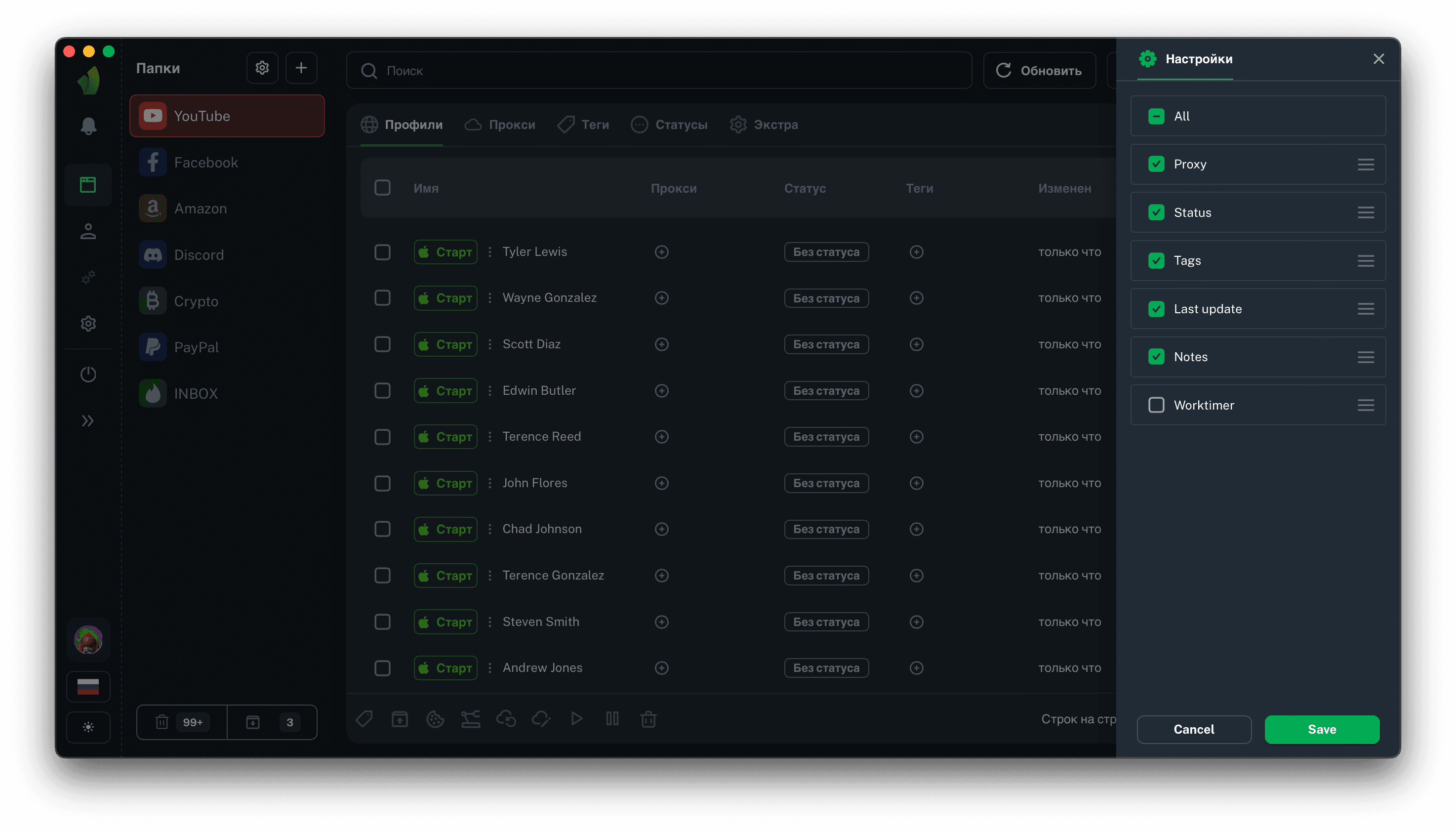
При нажатии на иконку шестерёнки в заголовке таблицы браузерных профилей (обведена бирюзовым цветом на предыдущем скриншоте) откроется сайдбар настроек столбцов таблицы. Здесь вы можете сменить их порядок, убрать/добавить столбцы, сохранить или отменить ваши изменения.
Всё очень просто:
- Для изменения порядка - потяните блок с нужным вам столбцом за иконку с тремя полосами
- Для того, чтобы добавить/убрать столбец - просто отметьте его чекбоксом или, наоборот, снимите его
Также, доступно изменение ширины столбцов и сортировка данных по определённым критериям (алфавитный порядок, обратный алфавитный порядок). Чтобы воспользоваться этим функционалом - наведите курсор на заголовок столбца и увидите нужный вам функционал.